So fügen Sie ein Kamera-Widget auf dem Samsung Galaxy hinzu

Mit dem One UI 6-Update können Benutzer Kamera-Widgets auf Samsung Galaxy-Telefonen hinzufügen, um sie nach Wunsch anzupassen.
Wenn Sie viel reisen, besteht eine höhere Wahrscheinlichkeit, dass Ihr Smartphone den Akku entlädt, und Sie können möglicherweise einige Stunden lang nicht aufladen. Was können Sie in diesen Situationen tun, um die maximal mögliche Zeit aus dem Akku Ihres Windows-Smartphones herauszuholen? Hier sind fünf Tipps, die Sie ausprobieren können, damit es etwas länger hält, die auf Smartphones mit Windows 10 Mobile oder Windows Phone 8.1 funktionieren:
Inhalt
1. Verringern Sie die Bildschirmhelligkeit
Der Bildschirm Ihres Smartphones ist der größte Energieverbraucher. Wenn Sie also nicht wirklich eine hohe Helligkeit benötigen, sparen Sie viel Energie, wenn Sie ihn verringern. In Windows Phone 8.1 und Windows 10 Mobile können Sie festlegen, dass das Telefon die Helligkeit automatisch anpasst, oder Sie können die gewünschte Helligkeitsstufe manuell auswählen.
Gehen Sie in Windows Phone 8.1 zuerst zum Einstellungsbildschirm und tippen Sie auf Helligkeit.
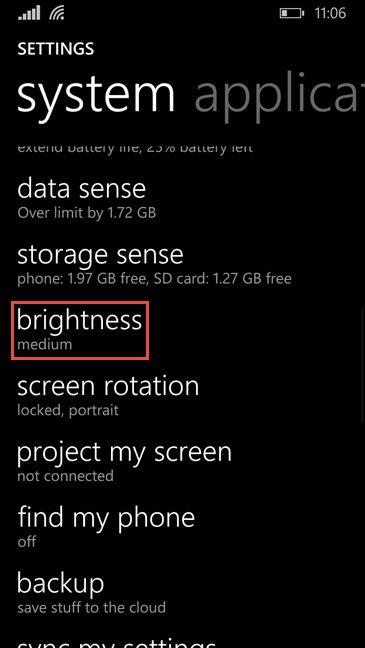
Windows Phone, Windows 10 Mobile, Akku, Sparen
Deaktivieren Sie für maximale Akkuleistung den Schalter Automatisch anpassen. Wählen Sie dann niedrig in der Liste der Optionen aus.
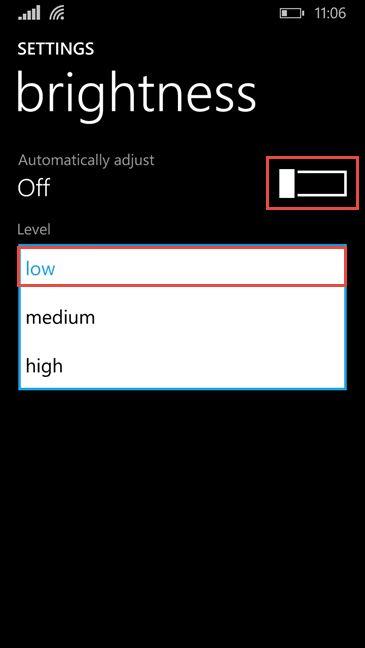
Windows Phone, Windows 10 Mobile, Akku, Sparen
Sie können dasselbe tun, viel einfacher, wenn Sie die Benachrichtigungsleiste ziehen und die Helligkeit auf Niedrig einstellen.
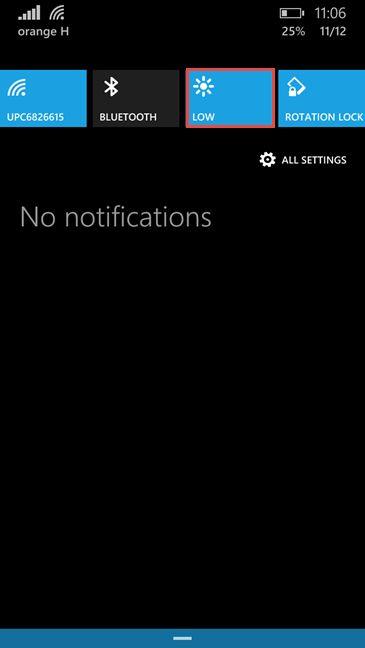
Windows Phone, Windows 10 Mobile, Akku, Sparen
Öffnen Sie in Windows 10 Mobile zunächst die App Einstellungen und gehen Sie zu System -> Anzeige.
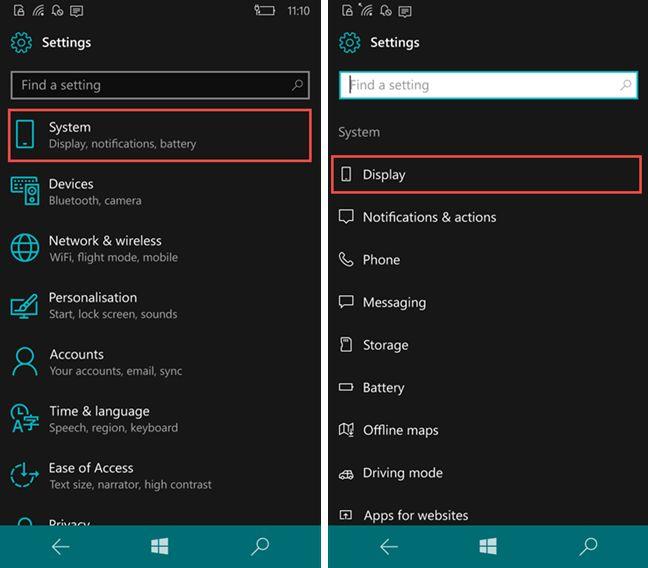
Windows Phone, Windows 10 Mobile, Akku, Sparen
Stellen Sie nun die Helligkeitsstufe mit dem Schieberegler auf das Minimum ein und deaktivieren Sie die Option „Helligkeit automatisch ändern, wenn sich die Beleuchtung ändert“ .
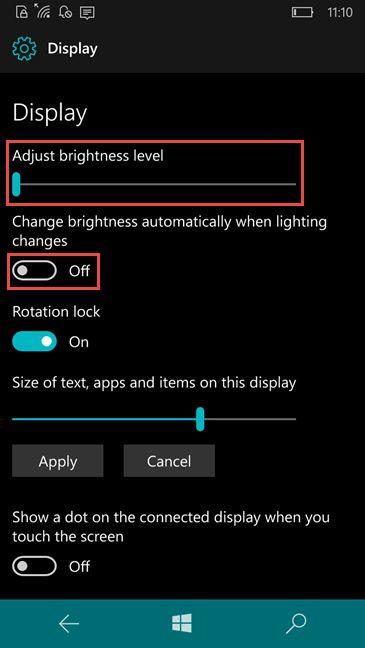
Windows Phone, Windows 10 Mobile, Akku, Sparen
Wie in Windows Phone 8.1 können Sie die Helligkeit Ihres Bildschirms mithilfe der Schnellaktionen in der Benachrichtigungsleiste verringern. Stellen Sie ihn für maximale Akkuleistung auf 0 % ein.
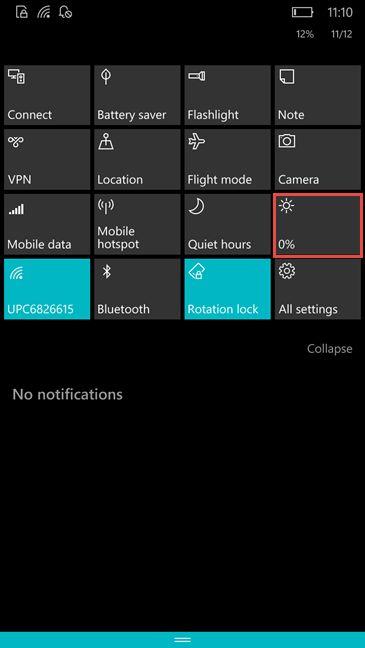
Windows Phone, Windows 10 Mobile, Akku, Sparen
2. Deaktivieren Sie Ortungsdienste
Ein weiterer wichtiger Stromverbraucher ist der GPS-Chip Ihres Smartphones. Sie sehen die Einstellung in Ihrem Smartphone als Standort bezeichnet. Wenn Sie diesen Dienst nicht wirklich benötigen, sollten Sie ihn deaktivieren.
Gehen Sie in Windows Phone 8.1 zum Einstellungsbildschirm und tippen Sie auf Standort.
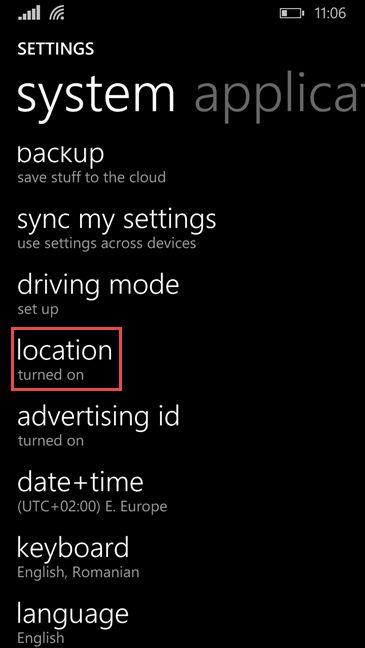
Windows Phone, Windows 10 Mobile, Akku, Sparen
Deaktivieren Sie als Nächstes die Ortungsdienste.
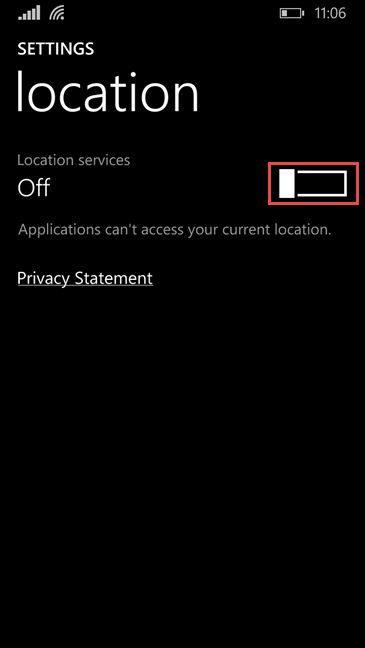
Windows Phone, Windows 10 Mobile, Akku, Sparen
Öffnen Sie in Windows 10 Mobile die App Einstellungen und gehen Sie zu Datenschutz -> Standort.
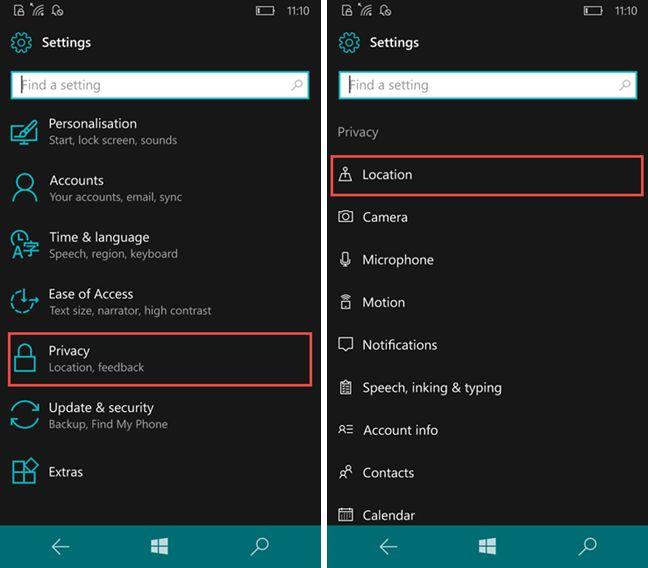
Windows Phone, Windows 10 Mobile, Akku, Sparen
Verwenden Sie nun den Schalter, um den Ortungsdienst auszuschalten.
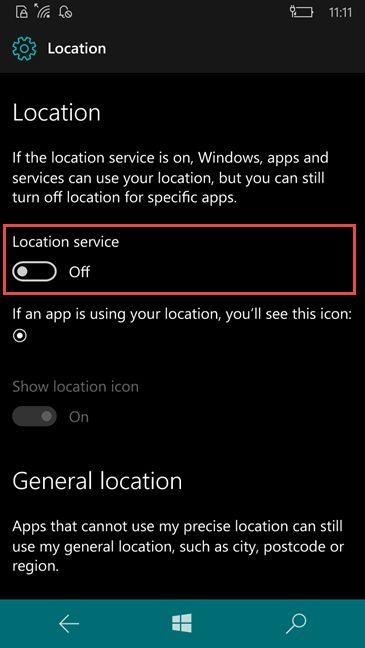
Windows Phone, Windows 10 Mobile, Akku, Sparen
Sie können dies auch mit den Schnellaktionen tun. Tippen Sie auf die Standort-Schaltfläche, bis Aus darauf angezeigt wird und sie grau wird.
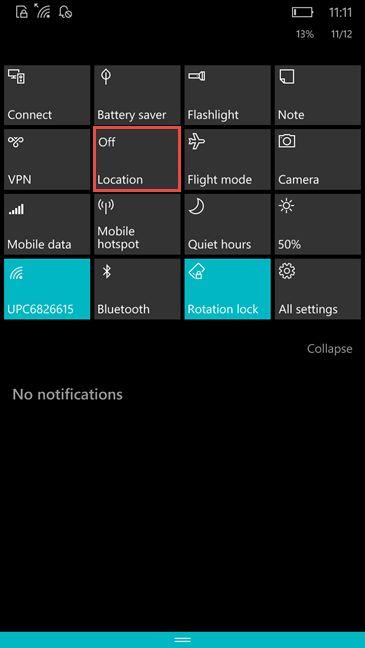
Windows Phone, Windows 10 Mobile, Akku, Sparen
Gehen Sie zur zweiten Seite dieses Tutorials, um weitere nützliche Tipps und Tricks zu erfahren, mit denen Sie auf Ihrem Smartphone mit Windows Akku sparen können.
Mit dem One UI 6-Update können Benutzer Kamera-Widgets auf Samsung Galaxy-Telefonen hinzufügen, um sie nach Wunsch anzupassen.
Im folgenden Artikel stellen wir die grundlegenden Schritte zur Wiederherstellung gelöschter Daten in Windows 7 mit dem Support-Tool Recuva Portable vor. Mit Recuva Portable können Sie Ihre Daten auf einem beliebigen USB-Stick speichern und jederzeit verwenden. Das Tool ist kompakt, einfach zu bedienen und bietet folgende Funktionen:
So finden Sie Ihre fehlenden Samsung Galaxy-Geräte mit SmartThings Find. Sehen Sie, wo Sie Ihr Smartphone, Tablet oder Ihre Smartwatch verlegt haben.
So erstellen Sie einen Link zu einer Datei, einem Ordner oder einer Bibliothek auf Ihrem Windows-Computer und senden ihn an andere. So kopieren Sie einen Dateipfad als Link.
Erfahren Sie, wie Sie sich mit versteckten Wi-Fi-Netzwerken in Windows 11 verbinden können. Tipps zu Schnelleinstellungen, Einstellungen-App und Systemsteuerung.
Erfahren Sie, wie Sie die Touchpad-Empfindlichkeit ändern, das Touchpad aktivieren oder deaktivieren, seine Gesten oder Präzision konfigurieren.
Erfahren Sie, wie Sie Anwendungen als Administrator in Windows 11 ausführen können, um alle Funktionen optimal zu nutzen. Nutzen Sie CMD, PowerShell oder Windows Terminal, um Programme mit Administratorrechten zu starten.
Alle Apps und Windows-Tools, mit denen Sie schnell herausfinden können, wie viele Kerne Ihr Prozessor hat und wie viele logische Prozessoren oder Threads er zu bieten hat. Finden Sie diese Informationen mit CMD oder PowerShell.
Wie installiere ich Schriftarten in Windows 10 und Windows 11? Hier erfahren Sie, wo der Schriftartenordner in Windows zu finden ist und wie man Schriftarten für alle Benutzer anzeigt und installiert.
Entdecken Sie alle Möglichkeiten, wie Sie den Benutzer in Windows 11 wechseln können: vom Anmeldebildschirm, über Tastaturkombinationen bis hin zu den Eingabeaufforderungen.
Drag & Drop funktioniert nicht mehr in Windows 10 oder Windows 11? Hier erfahren Sie, wie Sie dieses Problem in nur wenigen Sekunden beheben können.
Erfahren Sie, wie Sie die Get Help-App in Windows 10 effektiv nutzen, um Unterstützung bei Microsoft-Produkten zu erhalten. Kontaktieren Sie den Supportdienst schnell und einfach.
Erfahren Sie, wie Sie Dateien und Ordner auf Ihrem Mac schnell und effizient ausschneiden, kopieren und einfügen können, um Ihre Produktivität zu steigern.
Erfahren Sie, wie Sie den mathematischen Eingabebereich verwenden, um mathematische Formeln in Dokumente und Präsentationen einzufügen. Die Anleitung funktioniert unter Windows 7, Windows 10 und Windows 8.1.
So aktivieren oder deaktivieren Sie Ortungsdienste in Windows 11. Nutzen Sie die Vorteile einer personalisierten Erfahrung.
Wenn Sie Galaxy AI auf Ihrem Samsung-Telefon nicht mehr benötigen, können Sie es ganz einfach deaktivieren. Nachfolgend finden Sie Anweisungen zum Deaktivieren von Galaxy AI auf Ihrem Samsung-Telefon.
Wenn Sie KI-Charaktere auf Instagram nicht benötigen, können Sie diese auch schnell löschen. So löschen Sie KI-Charaktere auf Instagram.
Benutzer können den ChatGPT-Speicher jederzeit deaktivieren, sowohl auf Mobilgeräten als auch auf Computern. Nachfolgend finden Sie Anweisungen zum Deaktivieren des ChatGPT-Speichers.
Standardmäßig sucht Windows Update automatisch nach Updates. Sie können auch sehen, wann das letzte Update erfolgte. Hier finden Sie eine Anleitung zum letzten Windows-Update.
Das Löschen der eSIM auf dem iPhone ist grundsätzlich einfach. Nachfolgend finden Sie Anweisungen zum Löschen der eSIM auf dem iPhone.
Zusätzlich zum Speichern von Live Photos als Videos auf dem iPhone können Benutzer Live Photos auf dem iPhone ganz einfach in Boomerang konvertieren.
Viele Apps aktivieren SharePlay automatisch, wenn Sie FaceTime verwenden. Dies kann dazu führen, dass Sie versehentlich die falsche Taste drücken und Ihr Videoanruf dadurch ruiniert wird.
Wenn Sie „Click to Do“ aktivieren, funktioniert die Funktion und versteht den Text oder das Bild, auf das Sie klicken, und trifft dann Entscheidungen, um relevante kontextbezogene Aktionen bereitzustellen.
Durch Einschalten der Tastaturbeleuchtung leuchtet die Tastatur. Dies ist nützlich bei schlechten Lichtverhältnissen oder sorgt für einen cooleren Look in Ihrer Gaming-Ecke. Sie haben die Wahl zwischen vier Möglichkeiten, die Tastaturbeleuchtung Ihres Laptops einzuschalten.
Es gibt mehrere Möglichkeiten, in den abgesicherten Modus von Windows 10 zu gelangen, falls Sie Windows nicht öffnen und hineinkommen. Informationen zum Aufrufen des abgesicherten Modus von Windows 10 beim Starten Ihres Computers finden Sie im folgenden Artikel von WebTech360.
Grok AI hat seinen KI-Fotogenerator jetzt erweitert, um persönliche Fotos in neue Stile umzuwandeln, beispielsweise um Fotos im Studio Ghibli-Stil mit berühmten Animationsfilmen zu erstellen.
Google One AI Premium bietet Benutzern eine einmonatige kostenlose Testversion an, bei der sie sich anmelden und viele verbesserte Funktionen wie den Gemini Advanced-Assistenten ausprobieren können.
Ab iOS 18.4 können Benutzer bei Apple entscheiden, ob aktuelle Suchanfragen in Safari angezeigt werden sollen.
Die Zwischenablage auf dem iPhone speichert Bilder und Daten. Wenn Sie jedoch zu viele Informationen speichern, kann dies Ihre Privatsphäre beeinträchtigen. In diesem Fall können Sie eine Verknüpfung zum Löschen der Zwischenablage einrichten.
Um die Sicherheit der Kinder bei der Verwendung des Telefons zu gewährleisten, können Eltern über die Funktion „Familienfreigabe“ auf dem iPhone ein Apple-ID-Konto für ihre Kinder erstellen.




























